嵌套素材文件-pr2020
步骤[01
在菜单栏中选择[文件]/[新建]/[项目]命令,在弹出的[新建项目]窗口中设置[名称].单击[浏览]按钮设置保存路径,单击[确定]按钮,如图所示。然后在[项目]面板的空白处右击,选择[新建项目]/[序列]命令,弹出[新建序列]窗口,在DV-PAL文件夹下选择[标准48kHz].设置[序列名称]为[序列01], 单击[确定]按钮,如图所示。
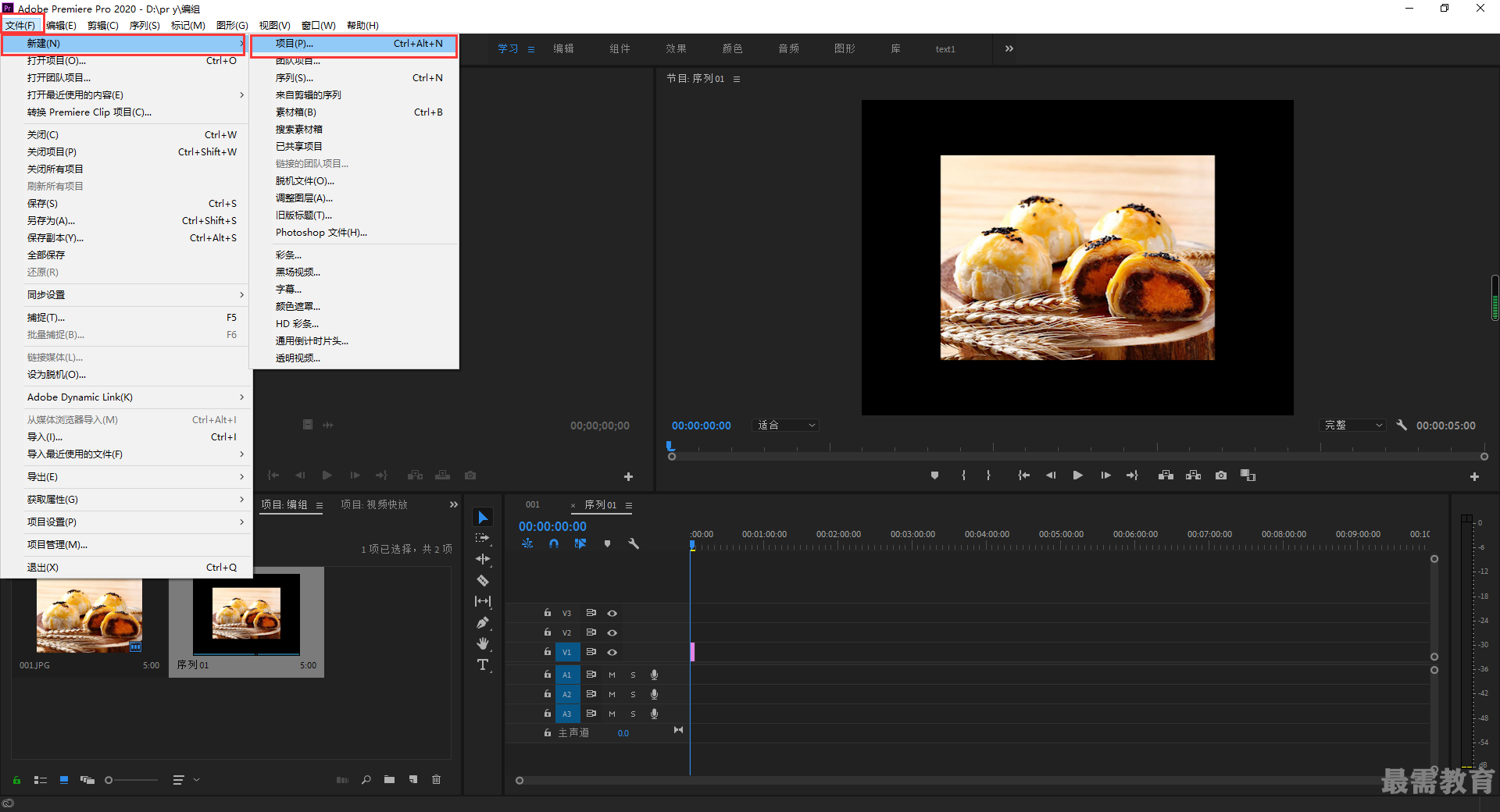
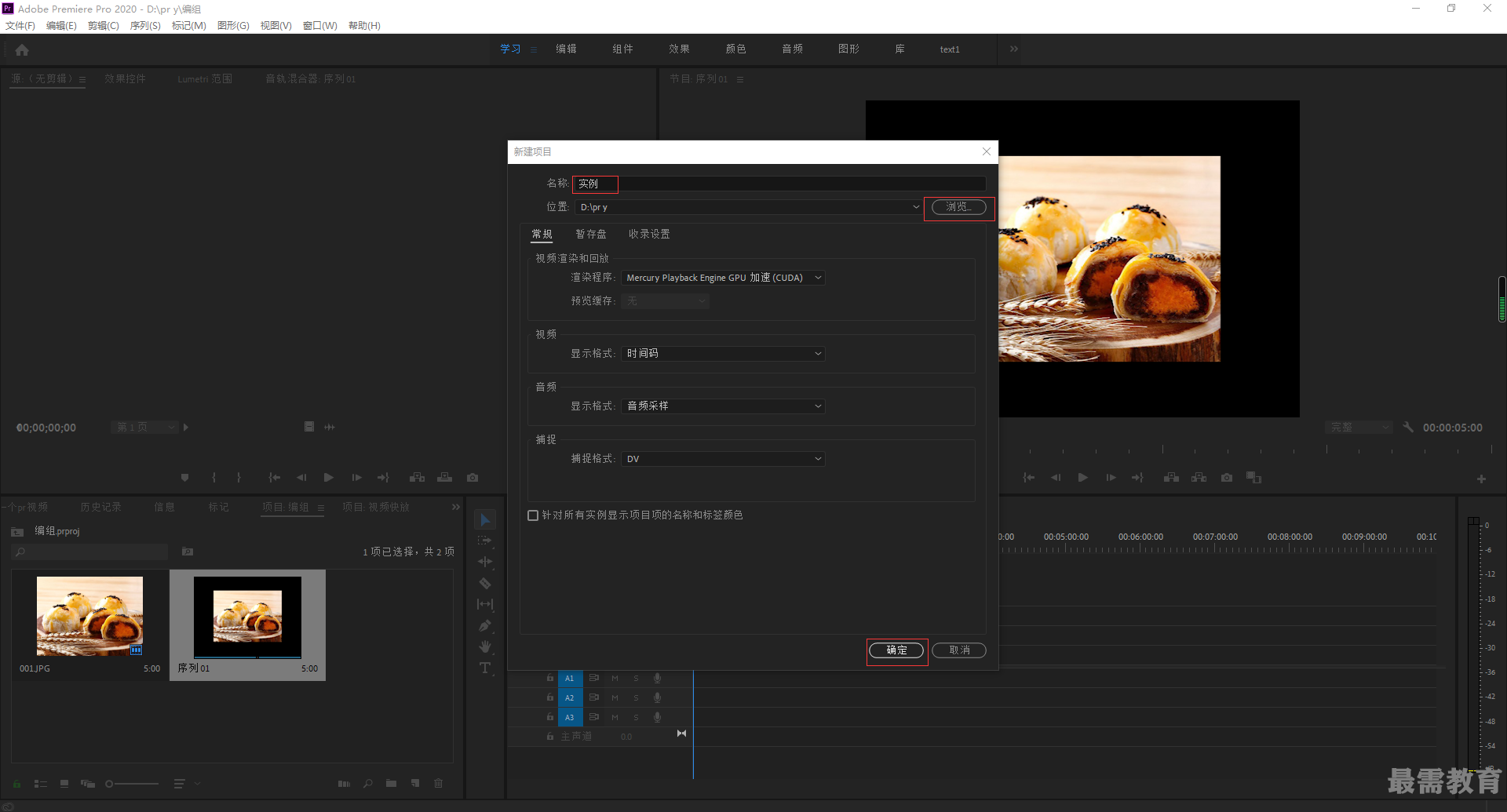
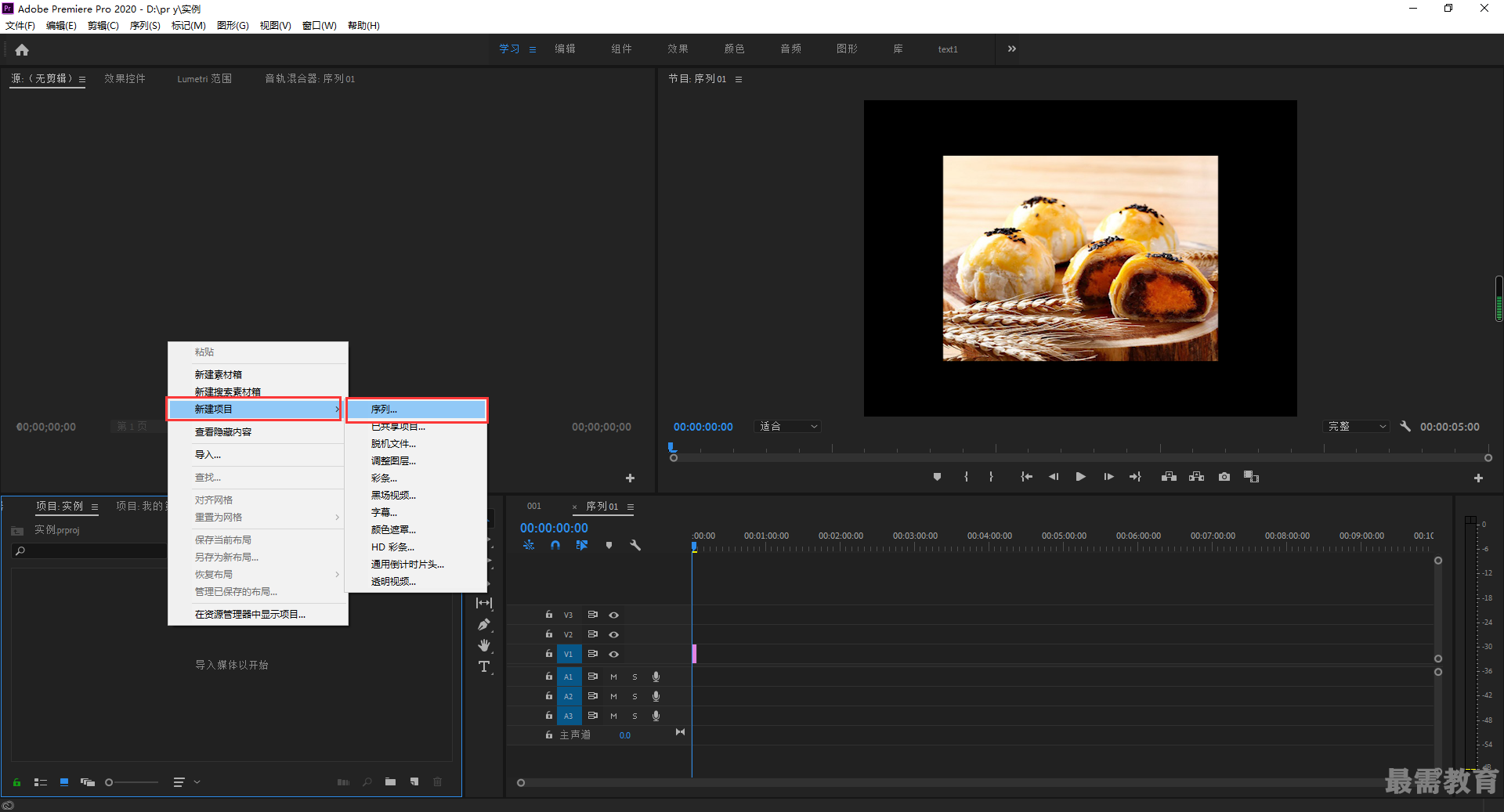
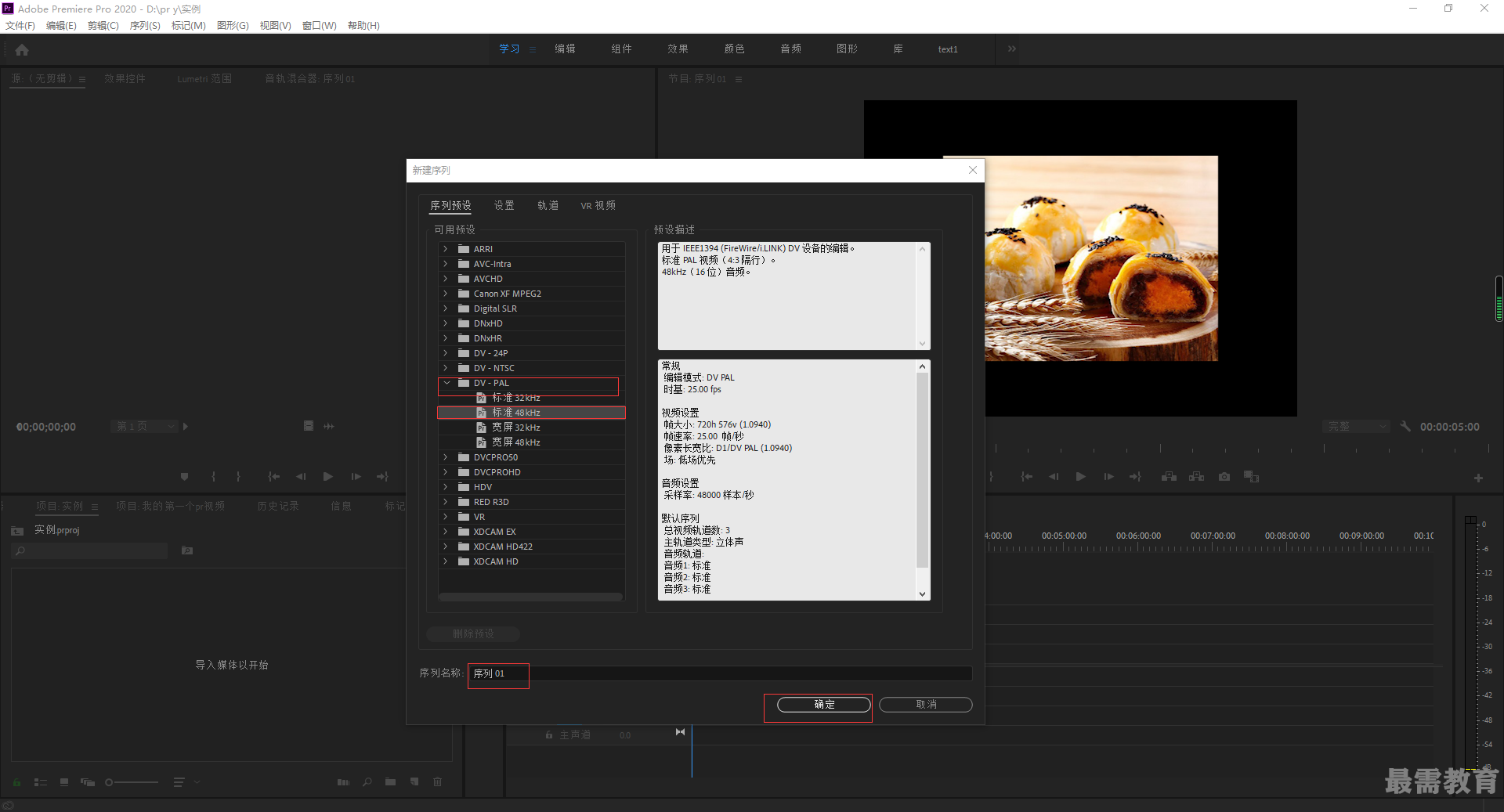
步骤02
在[项目]面板的空白处双击鼠标左键或使用快捷键Ctrl+I,在打开的窗口中选择01jpg素材文件,单击[打开]按钮导人素材,如图所示。
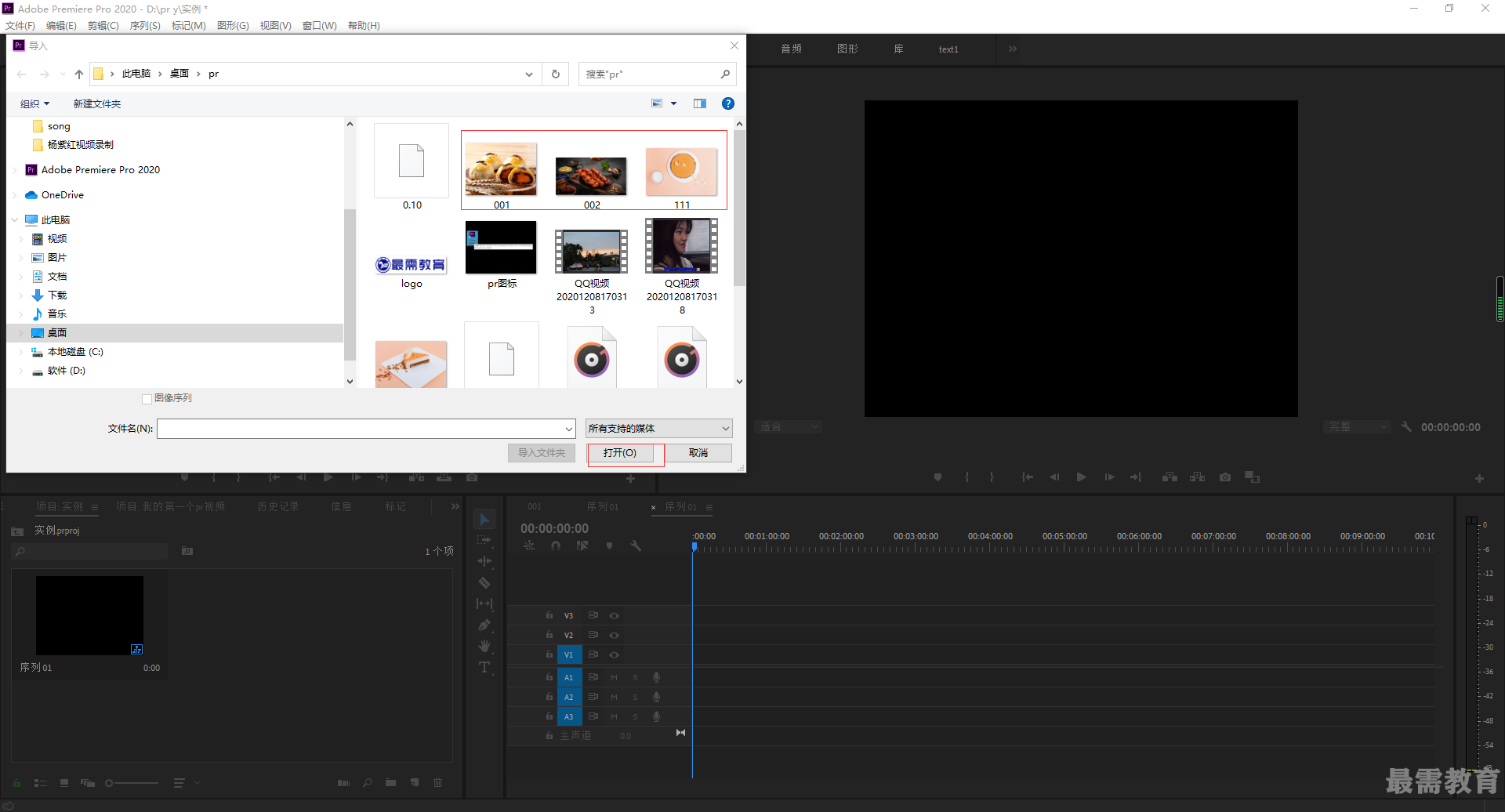
步骤(03
在[项目]面板中选择01.jpg素材文件,并按住鼠标左键将其拖曳到[时间轴]面板中的V1轨道上,如图所示。
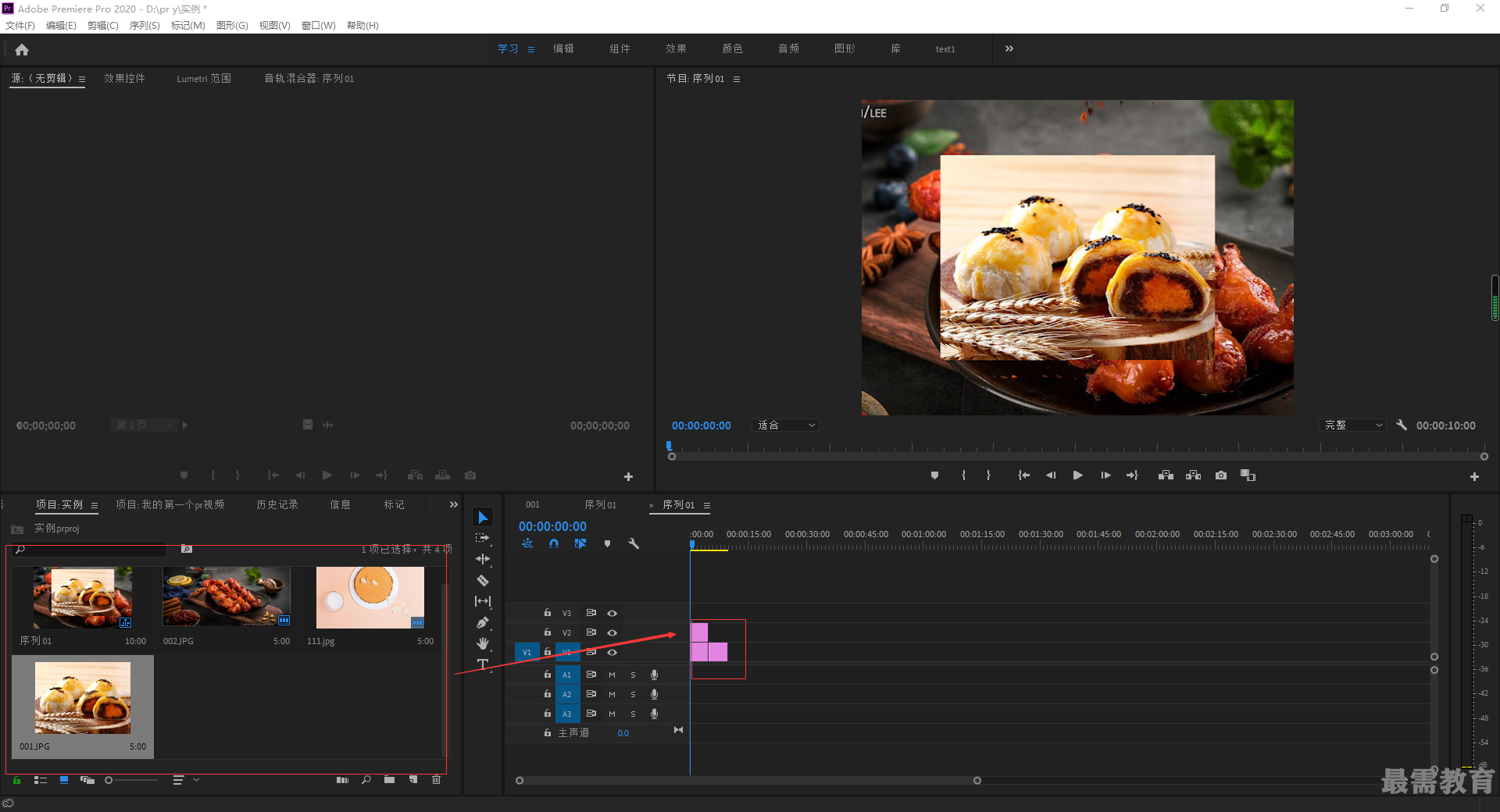
步骤04
在[时间轴]面板中选中01jpg素材文件,在[效果控件]面板中设置[缩放]为92, 如图所示。
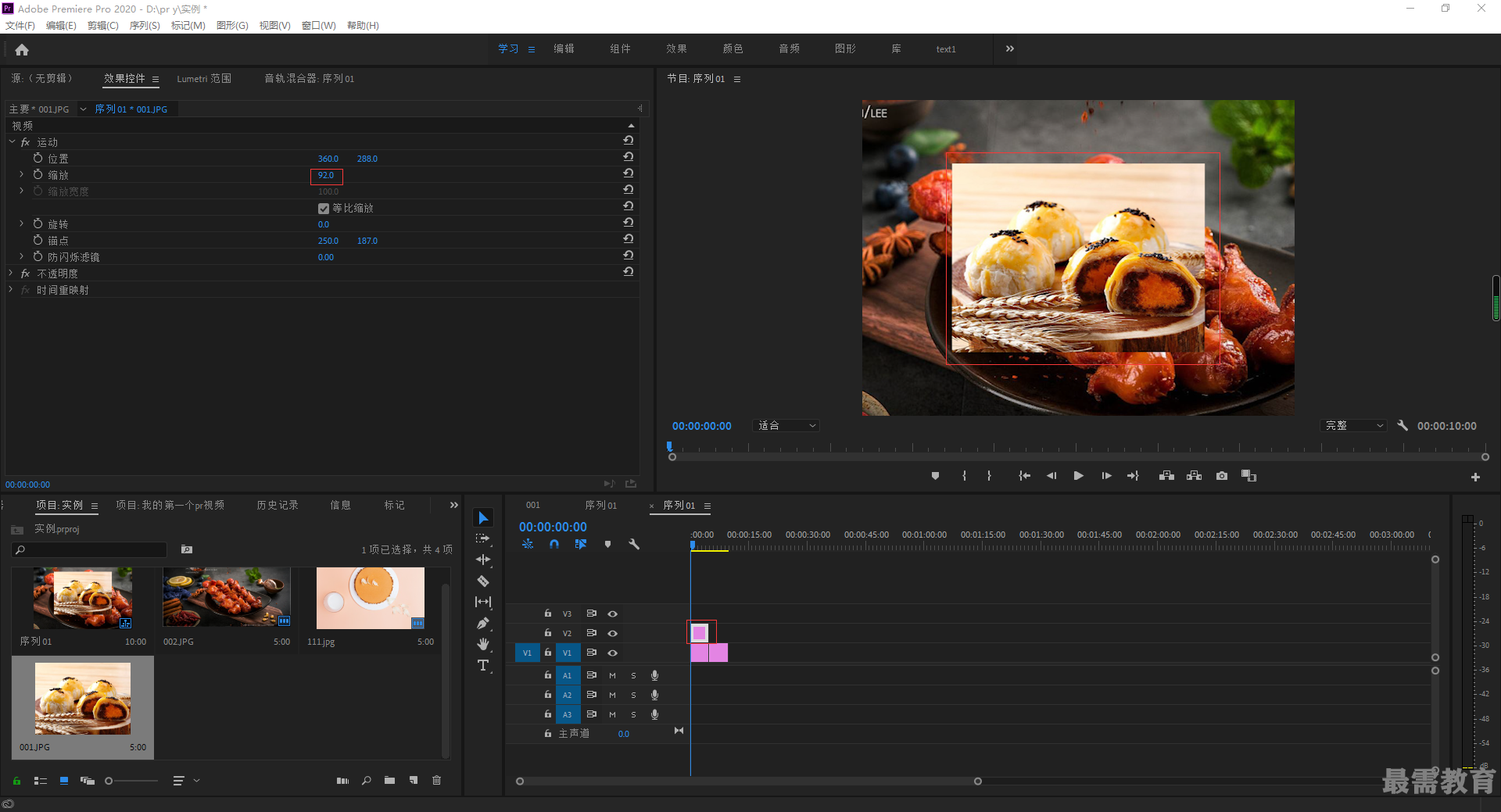
步骤(05
在[效果]面板的搜索框中搜索[裁剪],然后按住鼠标左键将该效果拖曳到[时间轴]面板中V1轨道的01.jpg素材文件上,如图所示。
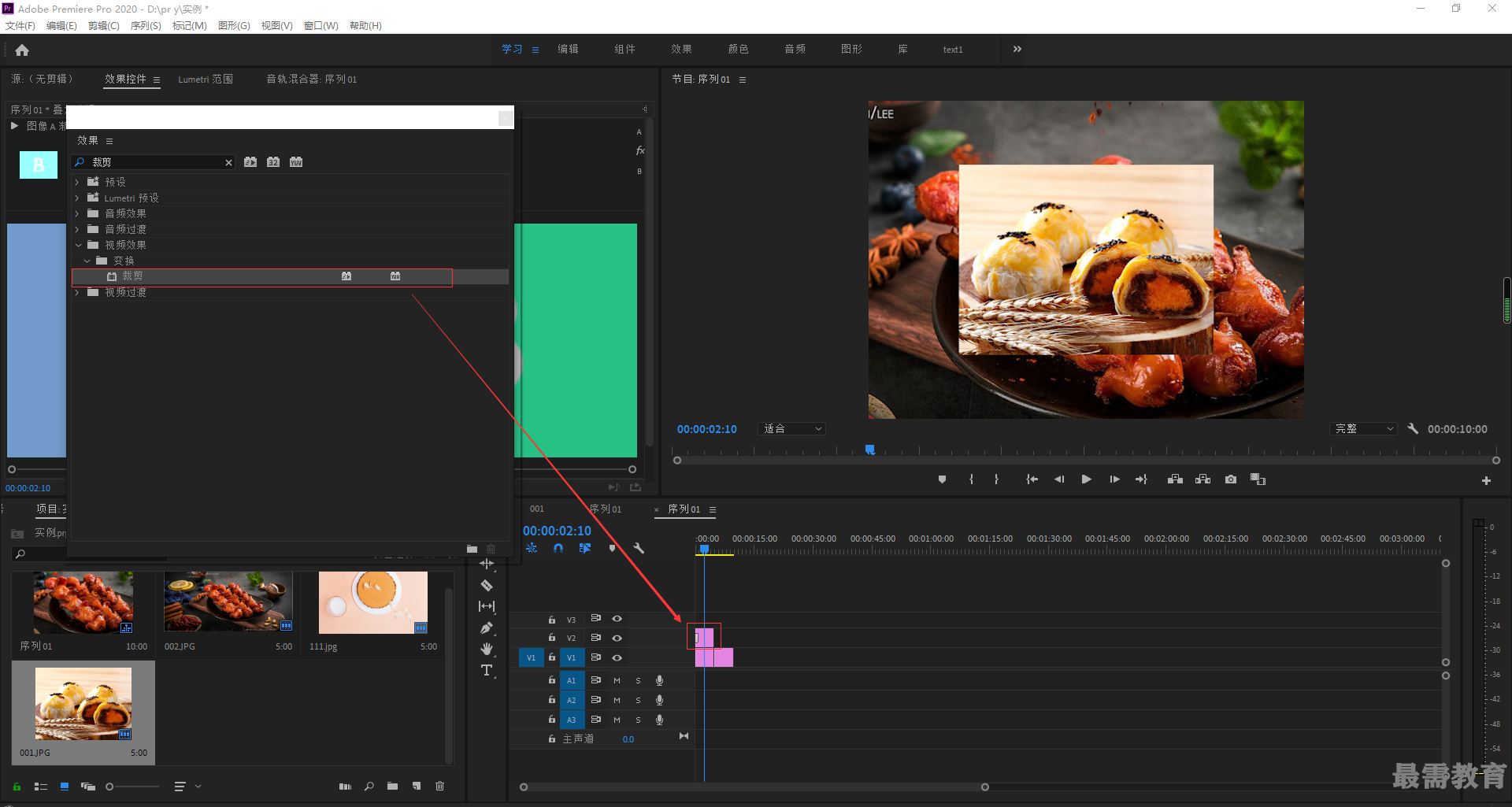
步骤06
将时间线拖动到起始位置,在[效果控件]面板中设置[位置]为(360,930),单击[位置]前面的固(切换动画)按钮,开启自动关键帧;继续将时间线拖动到第2秒10帧的位置,设置[位置]为(360,288)。展开[裁剪]效果,设置[右侧]为50%,如图3-97所示。 此时滑动时间线画面效果如图所示。
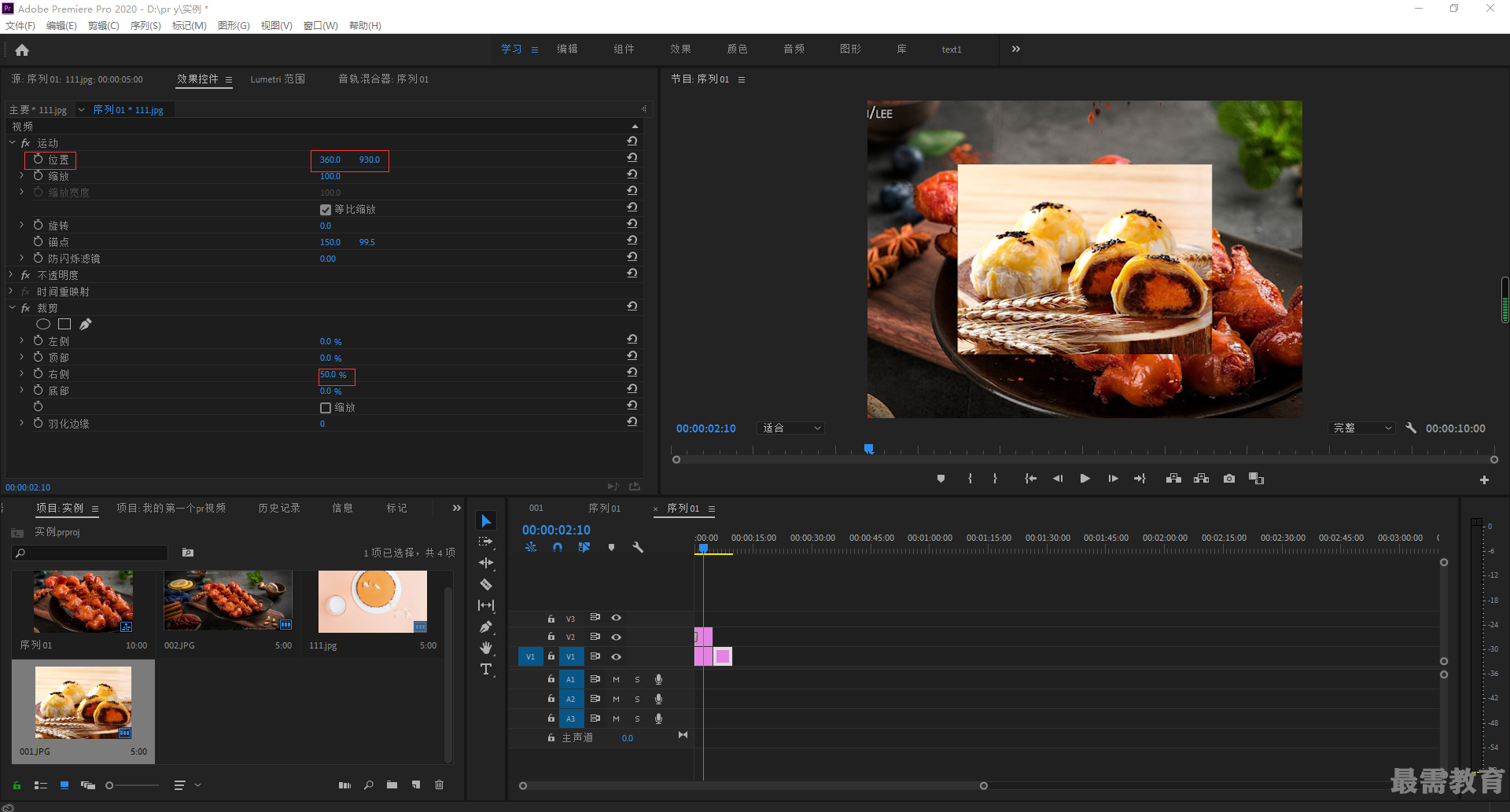
步骤07
在[时间轴]面板中选中V1轨道上的01jpg索材文件,使用快捷键CrI+C进行复制,接着将时间线拖动到[时间轴]面板后方的空白位置,使用快捷键Ctrl+V进行粘贴,如图所示。
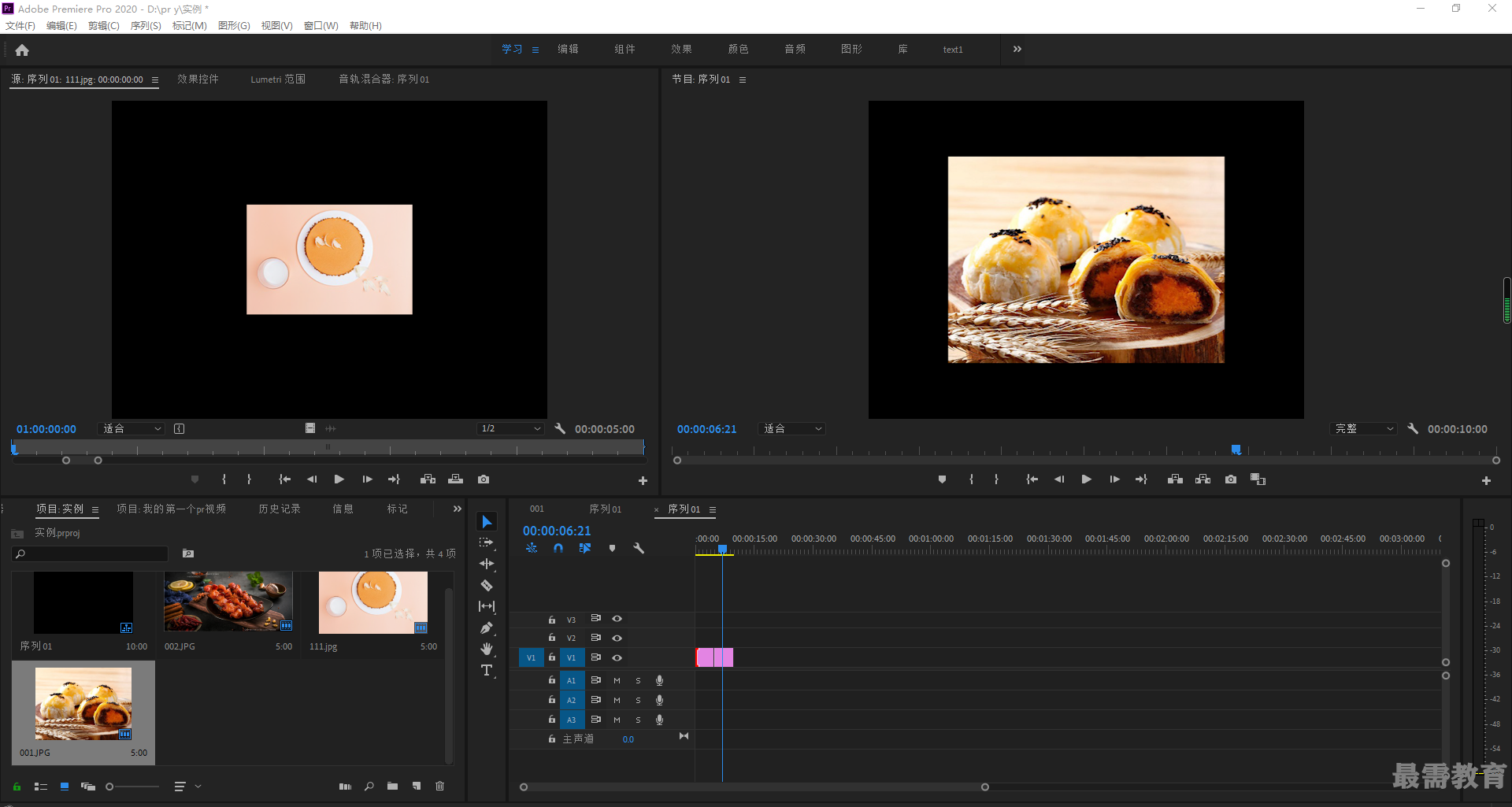
步骤08
选中[时间轴]面板中V1轨道上后方复制的素材文件,将其拖曳到V2轨道上,并与V1轨道上的01.jpg素材文件对齐,如图所示。
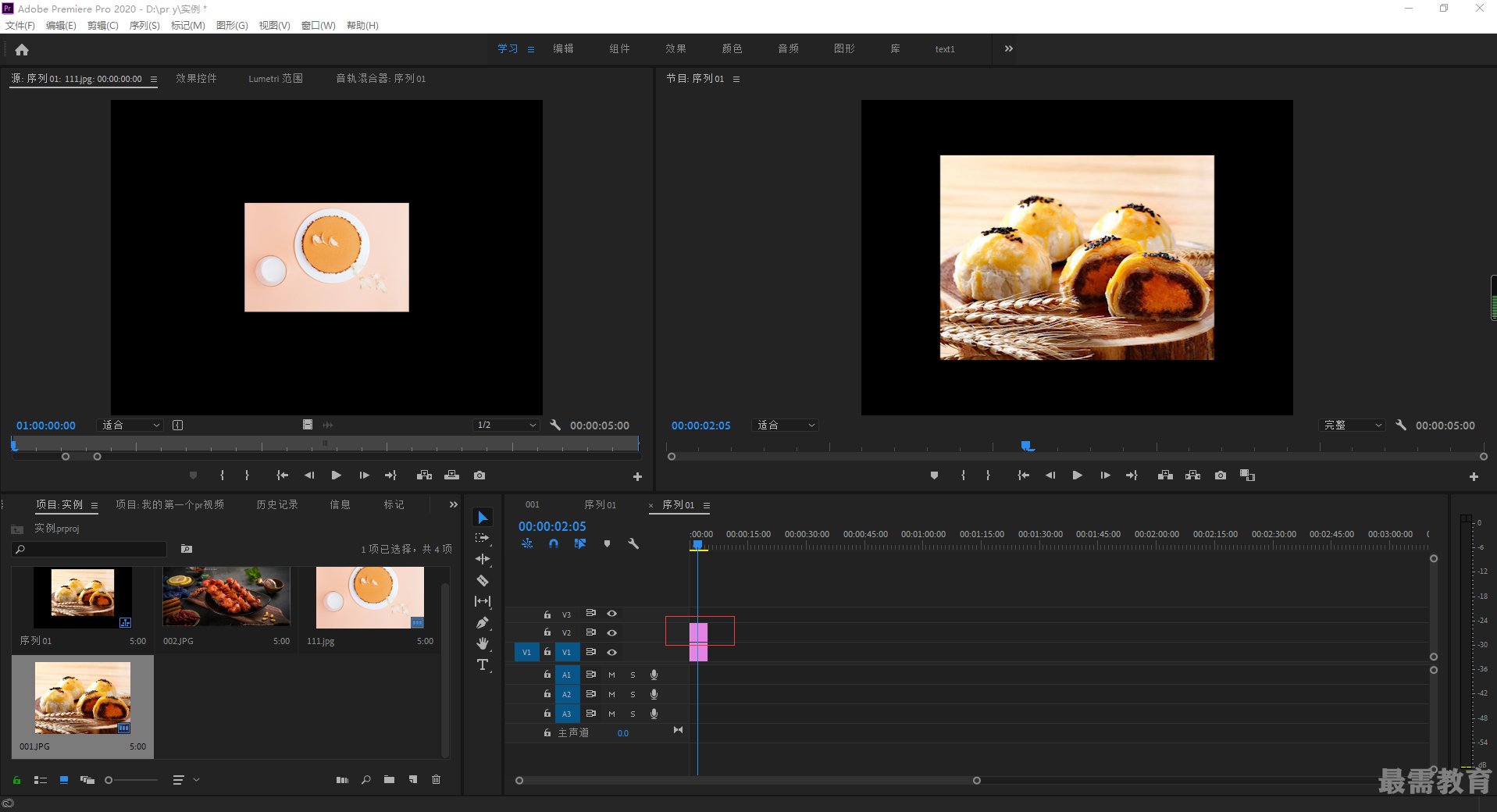
步骤[09
选中V2轨道上的01.jpg素材文件,在[效果控件]面板中进行参数更改。将时间线拖动到起始位置,设置[位置]为(360,-345), 接着展开[裁剪]效果,设置[左侧]为50%, [右侧]为0%。
步骤10
将素材进行嵌套。框选[时间轴]面板中V1和V2轨道上的素材文件,右击,执行[嵌套]命令,如图所示。此时会弹出[嵌套序列名称]窗口,在窗口中设置合适的名称,然后单击[确定]按钮。
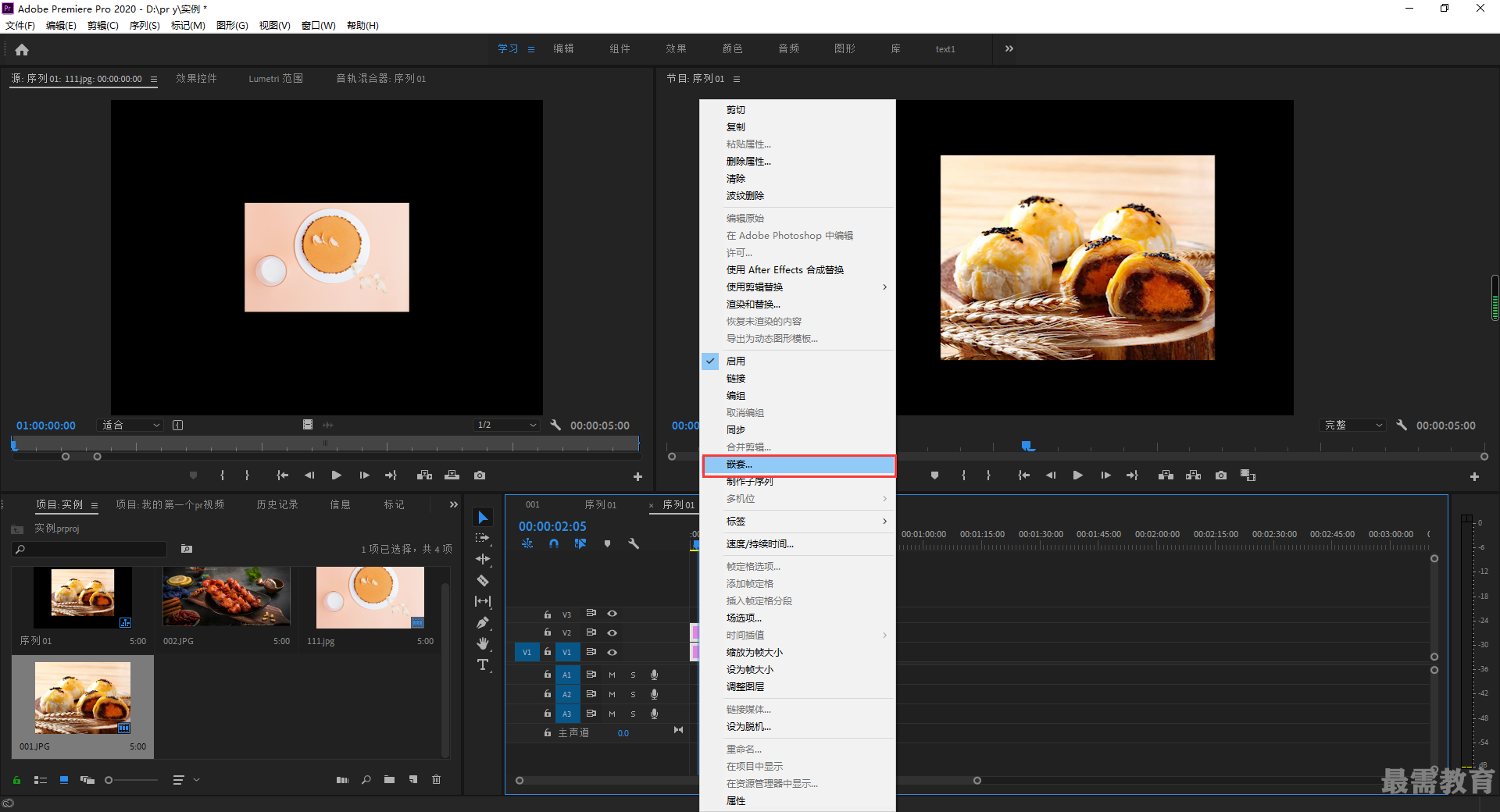
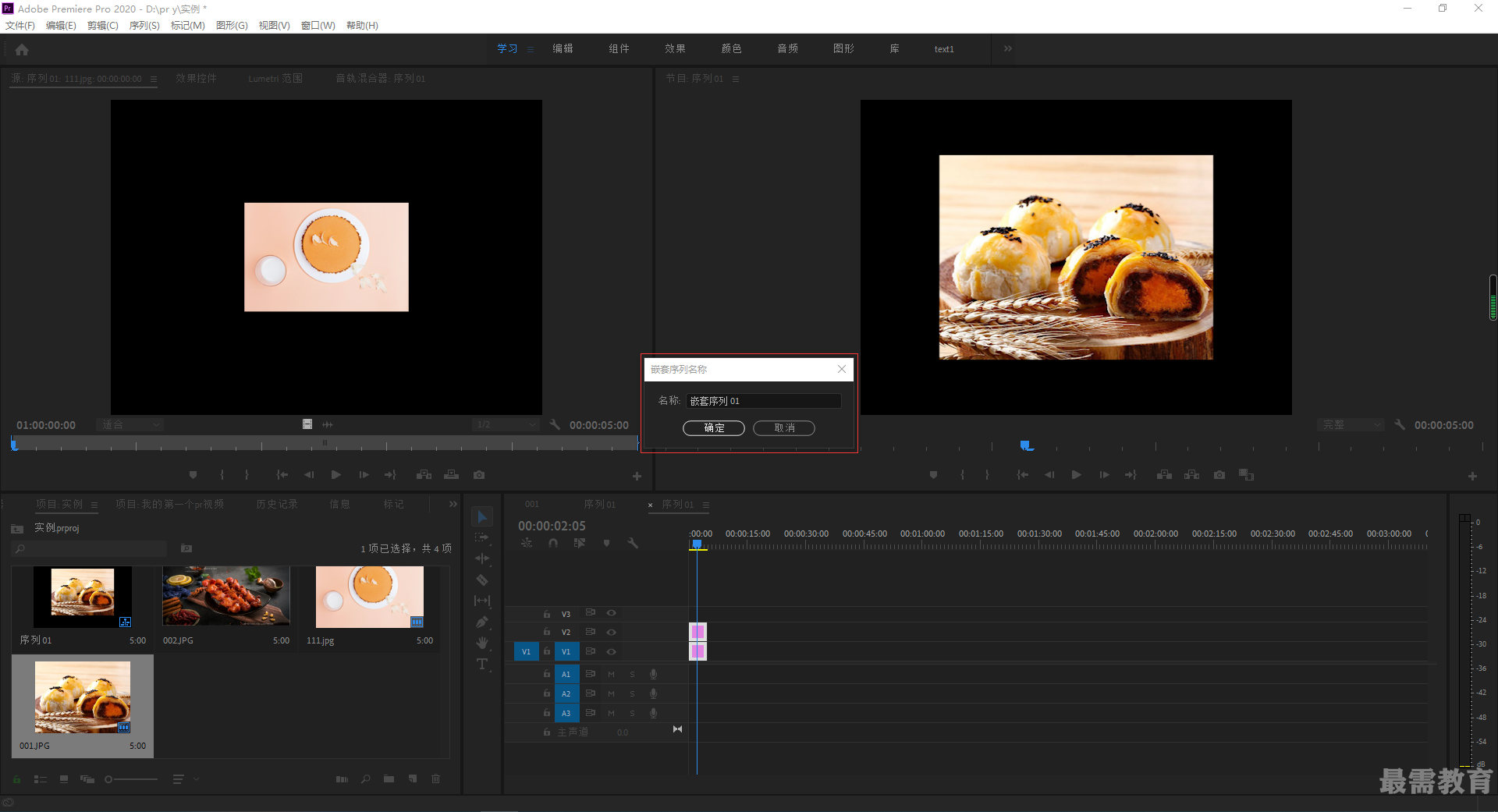
步骤11
此时完成嵌套操作,在[时间轴]面板中将两个素材文件转化为-一个素材文件,如图所示。若要将嵌套之前的素材进行更改,可在嵌套序列文件上方双击鼠标左键,即可在[时间轴]面板中显示出嵌套序列内的素材,如图所示。
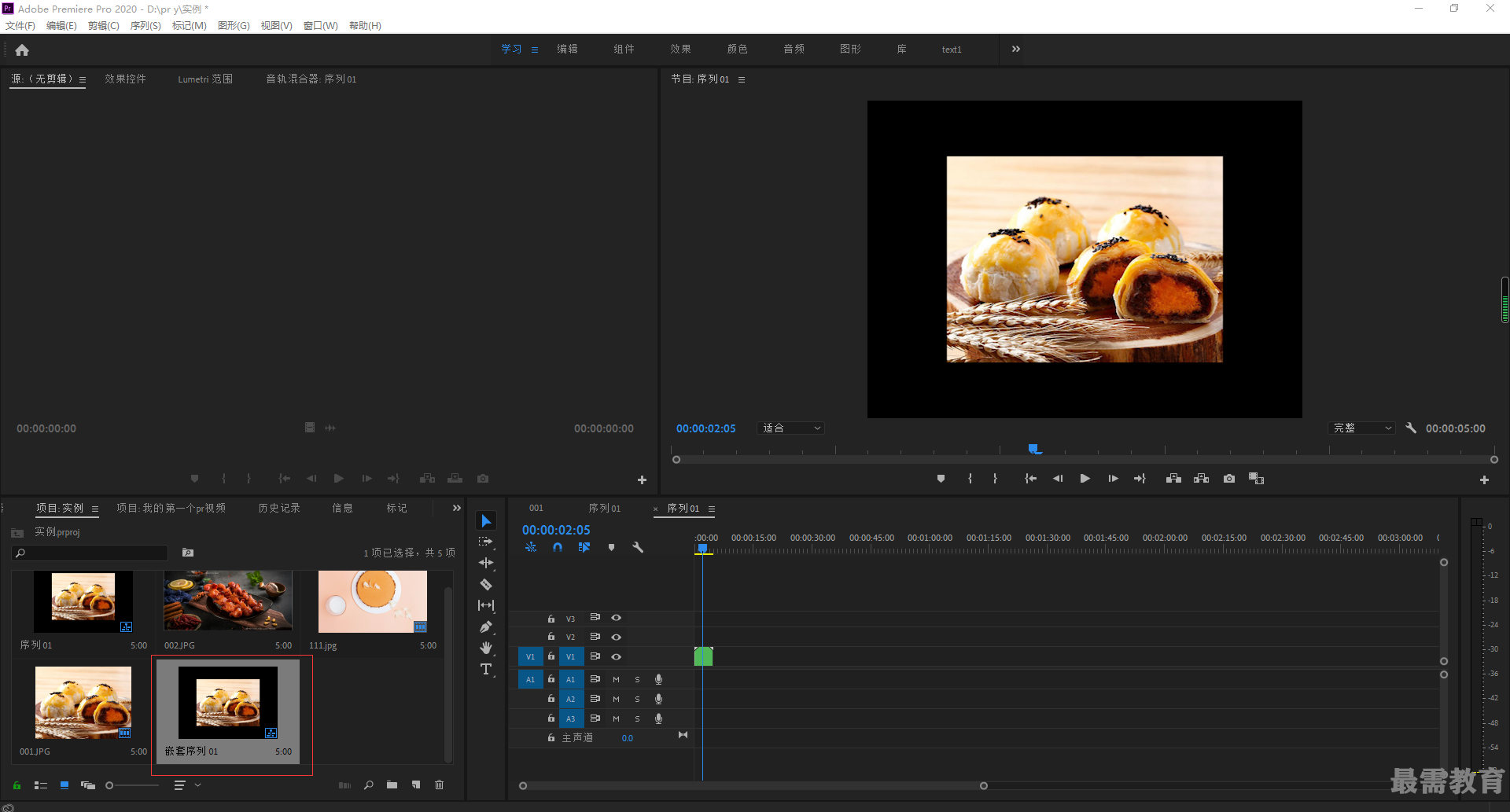
继续查找其他问题的答案?
-
2020-12-14131次播放
-
2020-12-1419次播放
-
2020-12-145次播放
-
2020-12-1462次播放
-
2020-12-1411次播放
-
2020-12-1434次播放
-
2020-12-1211次播放
-
2020-12-125次播放
-
2020-12-129次播放
-
2020-12-1211次播放
 影视动画剪辑师——杨紫红
影视动画剪辑师——杨紫红
 湘公网安备:43011102000856号
湘公网安备:43011102000856号 

点击加载更多评论>>